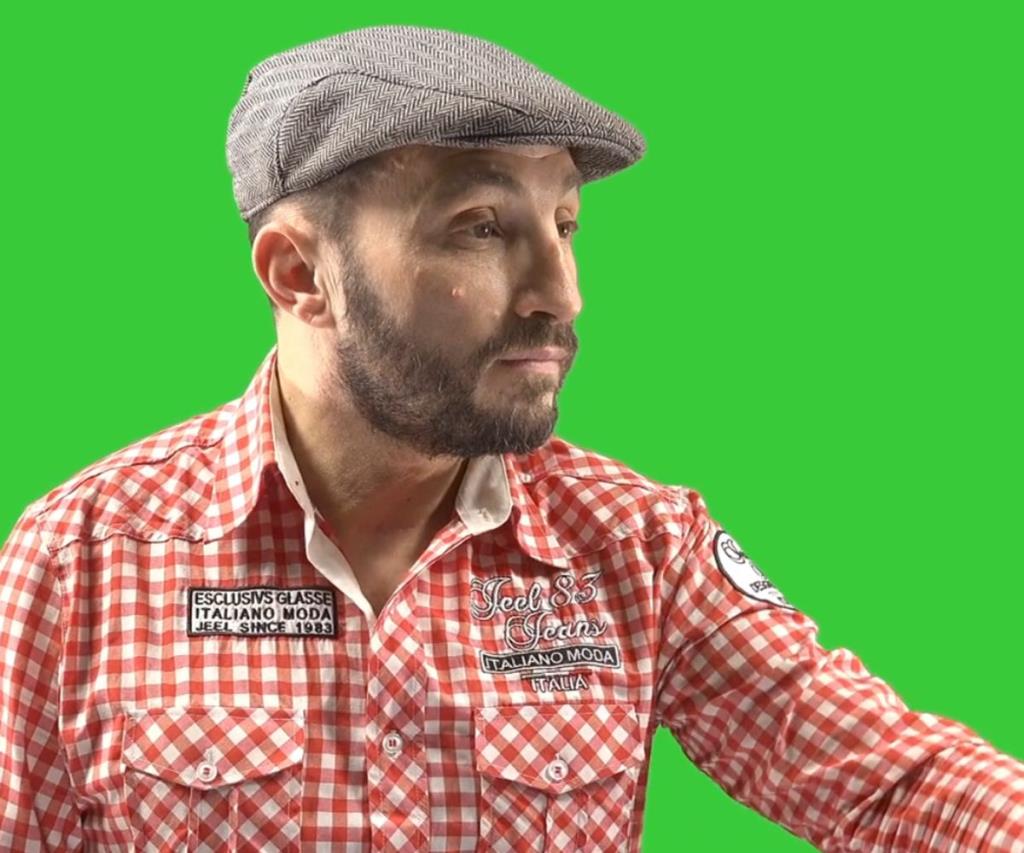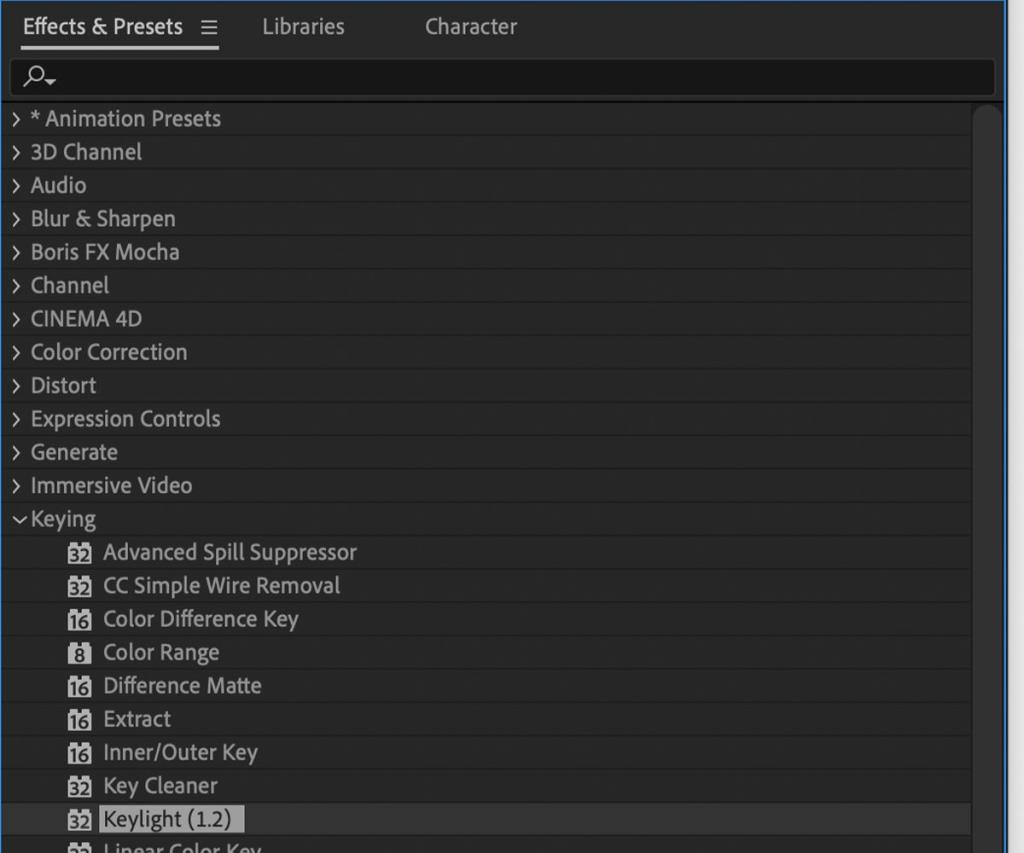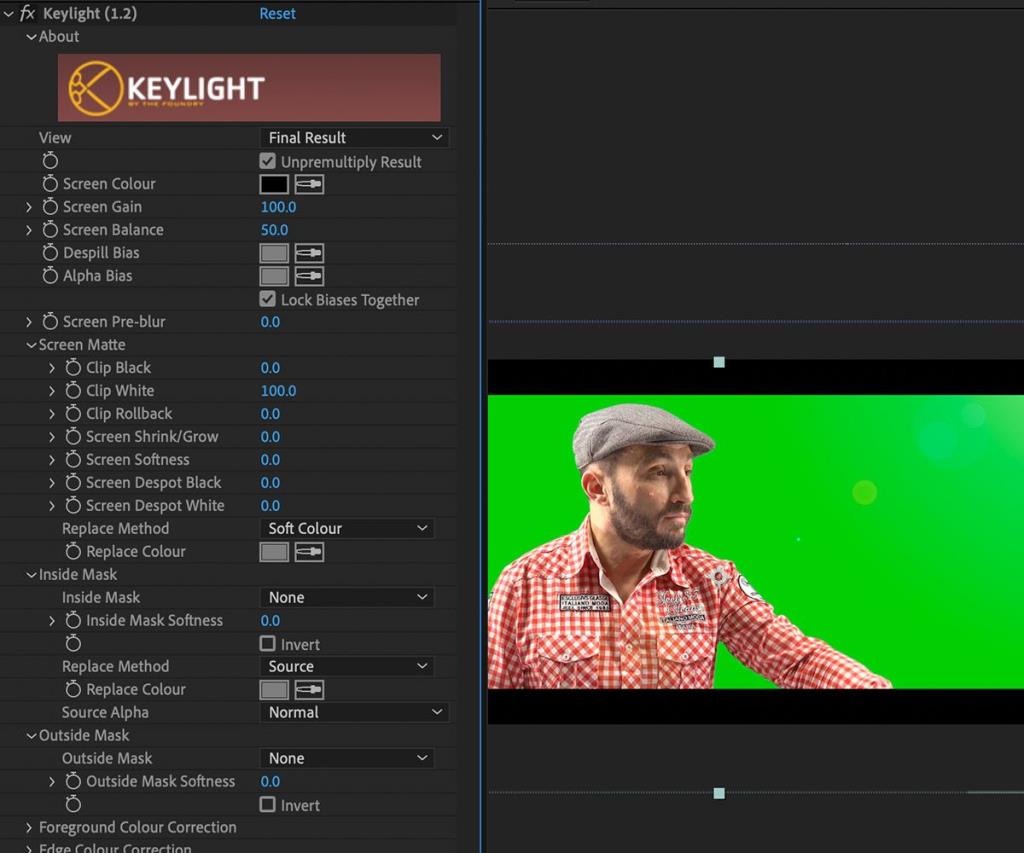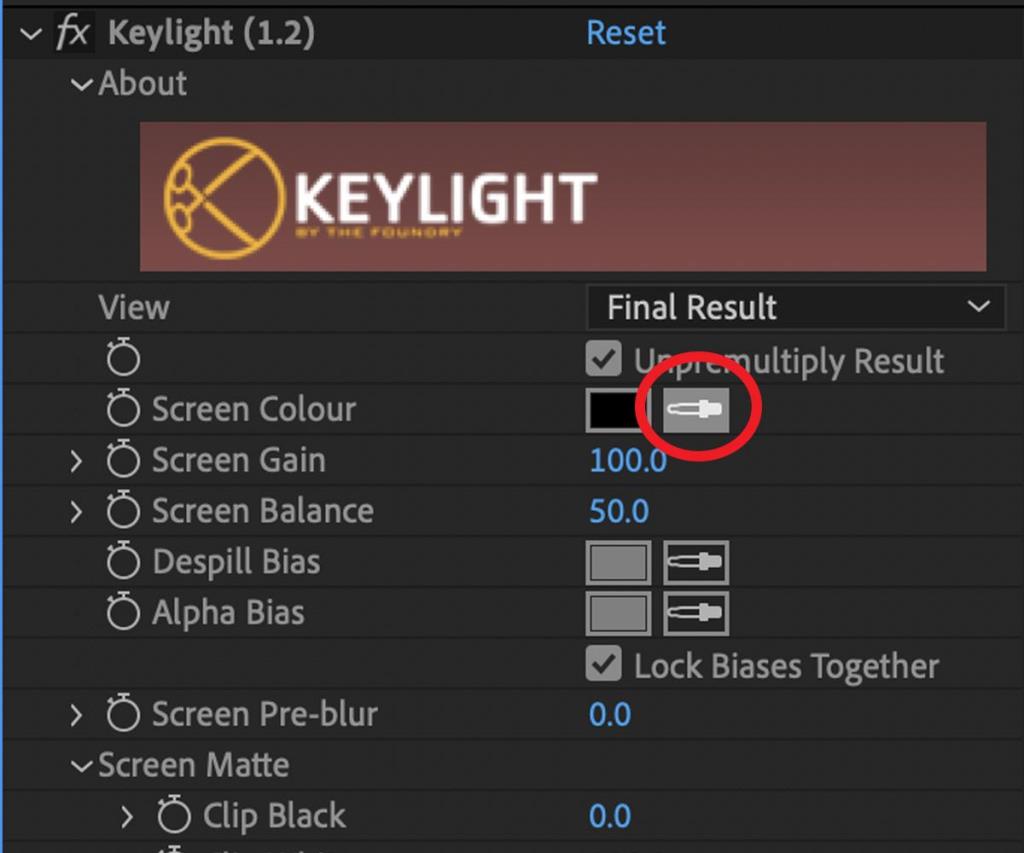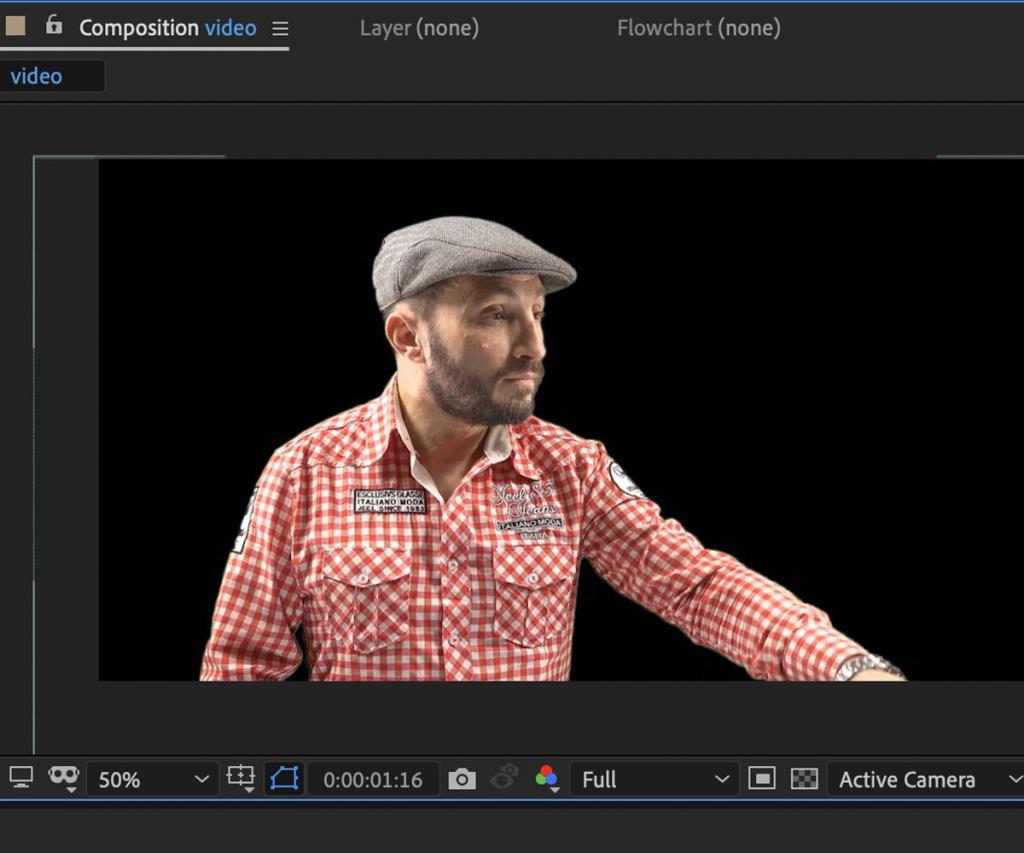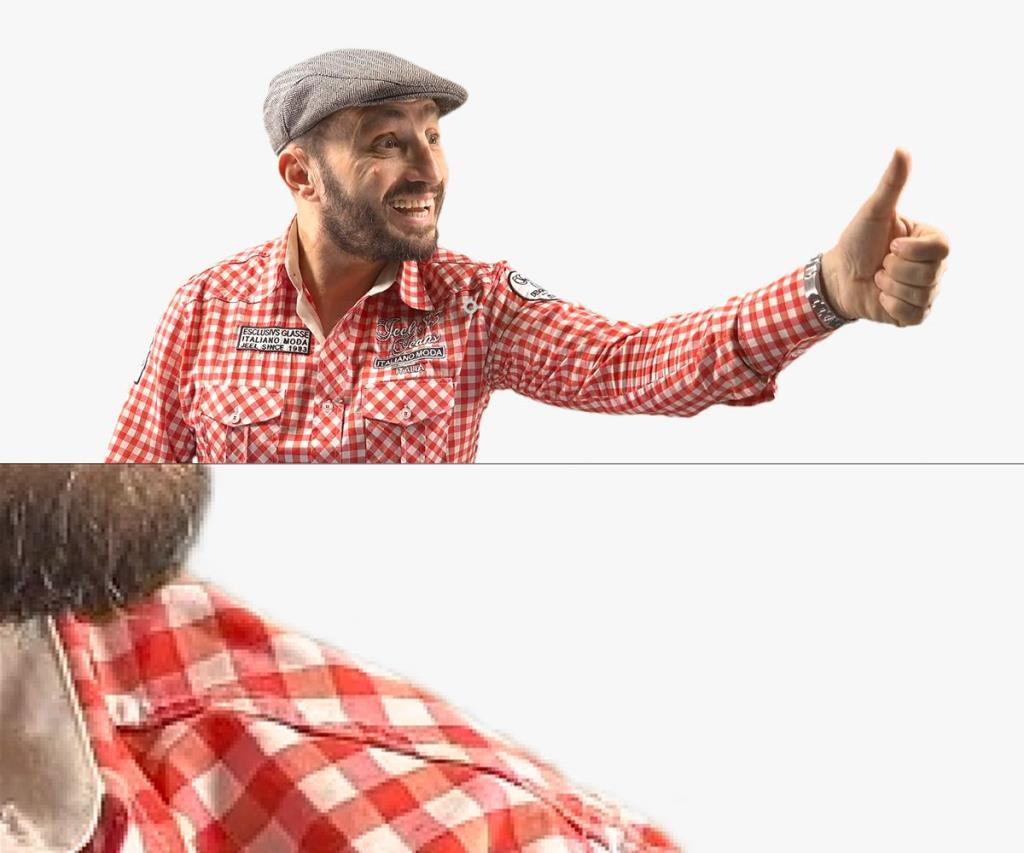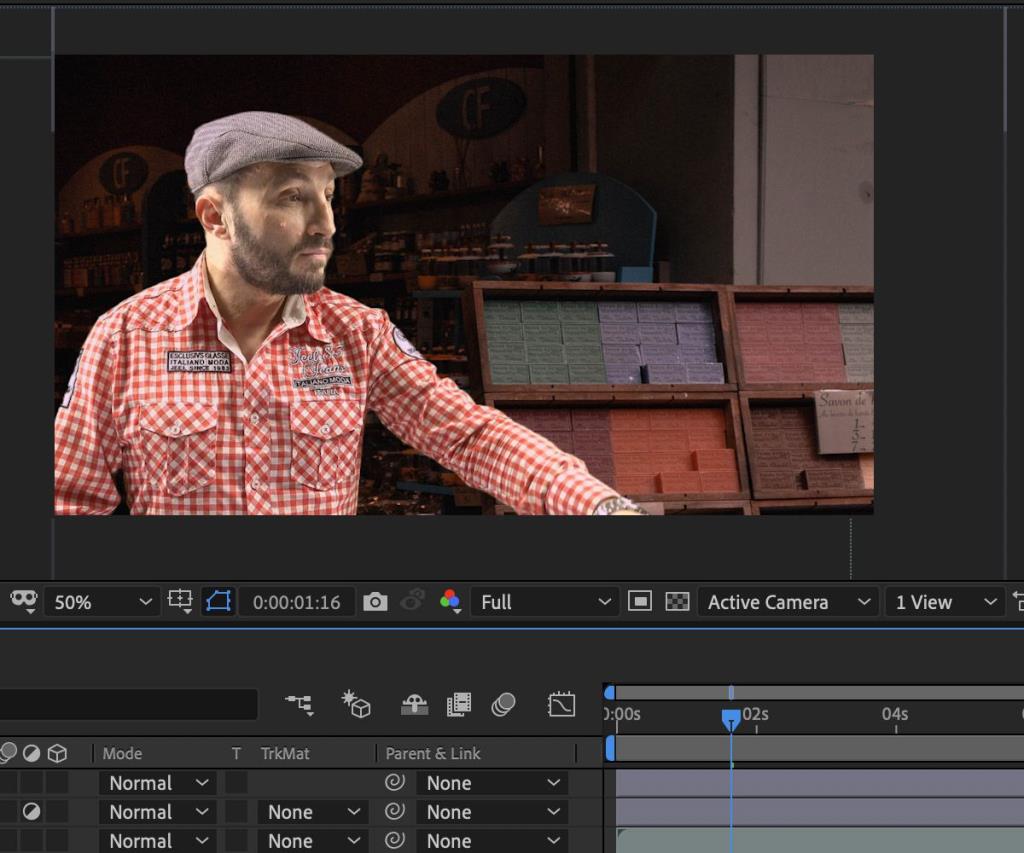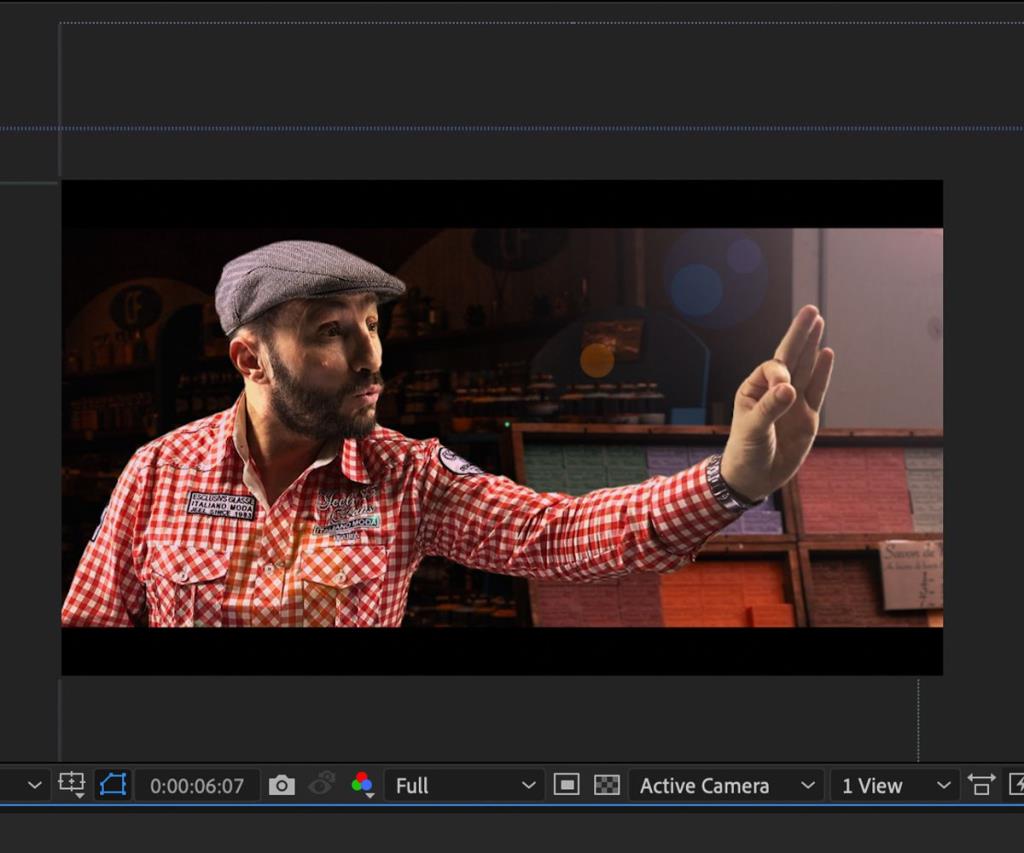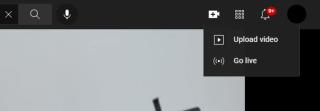يصبح إخراج الخلفيات باستخدام شاشة خضراء أو زرقاء في After Effects أبسط بكثير بمجرد أن تعرف الإعدادات الأساسية لـ Keylight ، المكون الإضافي المدمج للمفتاح.
قد يكون عدد الإعدادات التي يقدمها المكون الإضافي أمرًا شاقًا في البداية. ولكن بمجرد التعرف على كيفية عملها بالضبط ، تصبح العملية أبسط بكثير.
دعنا ننتقل ونبدأ التحكم في Keylight ، حتى تتمكن من تحقيق أقصى استفادة من تسجيل لقطاتك.
تبدأ العملية في الكاميرا
قبل أن نبدأ ، من المهم ملاحظة أنه حتى مع كل التغييرات والتبديل في التفاصيل في إعدادات Keylight ، إذا لم يتم تصوير اللقطات التي تعمل بها بشكل صحيح ، فستختلف النتائج.
كقاعدة عامة ، تأكد من فصل موضوعك قدر الإمكان عن خلفيتك. تأكد أيضًا من أن لقطتك مضاءة بشكل متساوٍ وأن لون ملابس موضوعك لا يتطابق مع الخلفية (ارتداء قمة خضراء مع شاشة خضراء خطأ فادح).
حاول تجنب الظلال خلف هدفك باستخدام إعداد الإضاءة (يصعب إزالتها في Keylight). تظهر أي تجاعيد أو تشوهات في الشاشة الخضراء خلف الموضوع بعد القفل ، لذا قم بتسويتها إذا كنت تستخدم خلفية قماشية!

إذا كنت راضيًا عن الإعدادات المتقدمة للكاميرا ، فتأكد من أنك تستخدم سرعة مصراع عالية لإزالة ضبابية الحركة. أيضًا ، استخدم f-stop أعلى لتعتيم الخلفية الخضراء خلف موضوعك بشكل أفضل ، وجعلها في التركيز البؤري.
بمجرد أن تصبح راضيًا عن لقطاتك ، فقد حان الوقت لبدء التصوير.
تطبيق Keylight Plugin
إذا لم يكن لديك أي لقطات في متناول اليد للتدرب عليها ، فهناك مجموعة متنوعة من اللقطات الخالية من حقوق الملكية المتاحة على الإنترنت للتنزيل. في هذا البرنامج التعليمي ، استخدمنا مقطع فيديو مخزونًا لموضوع خلف شاشة خضراء من Pexels .
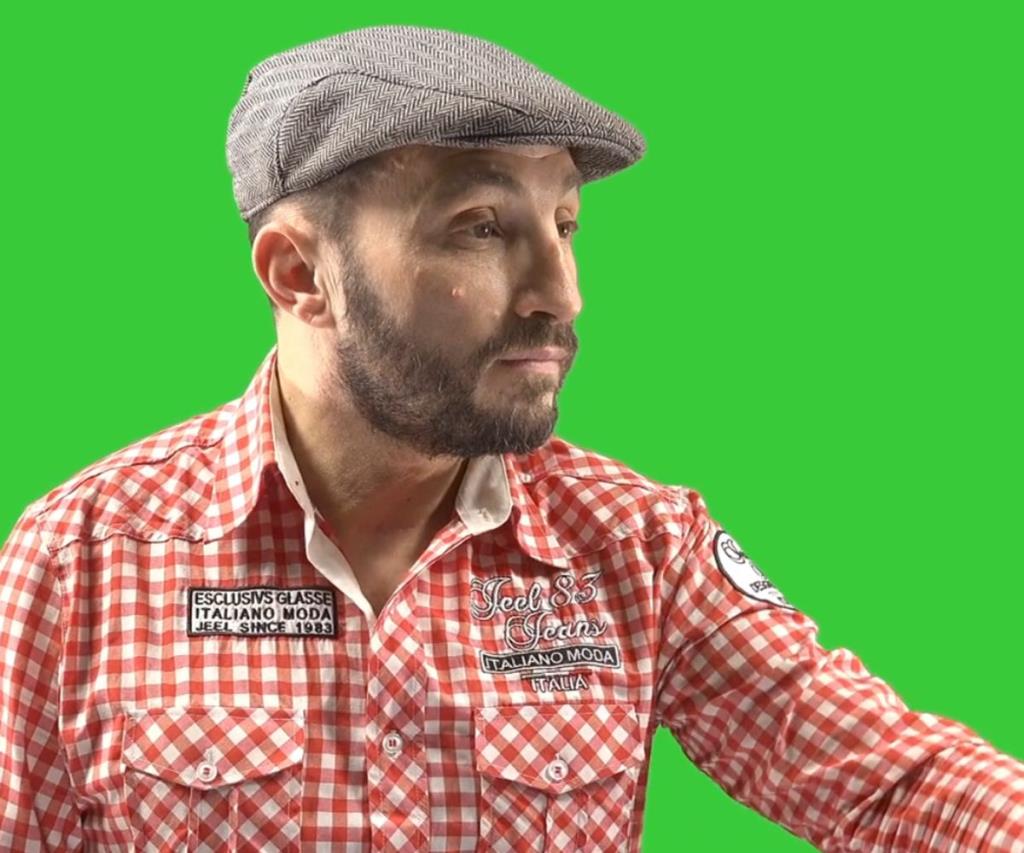
هذه اللقطات تم تصويرها جيدًا ، وتصل إلى جميع النقاط التي ذكرناها سابقًا - إنها مضاءة بشكل متساوٍ ، ولا تظهر أي ظلال مرئية ، ولها تمييز جيد بين الهدف والخلفية. هذا يجعل عملية المفاتيح أكثر سلاسة.
بمجرد استيراد المقاطع المحددة إلى After Effects وإنشاء تركيبة جديدة ، فقد حان الوقت لإضافة المكون الإضافي Keylight. كما هو الحال مع أي تأثير ، يمكن العثور عليه في لوحة Effects & Presets ، ضمن المجلد الفرعي Keying .
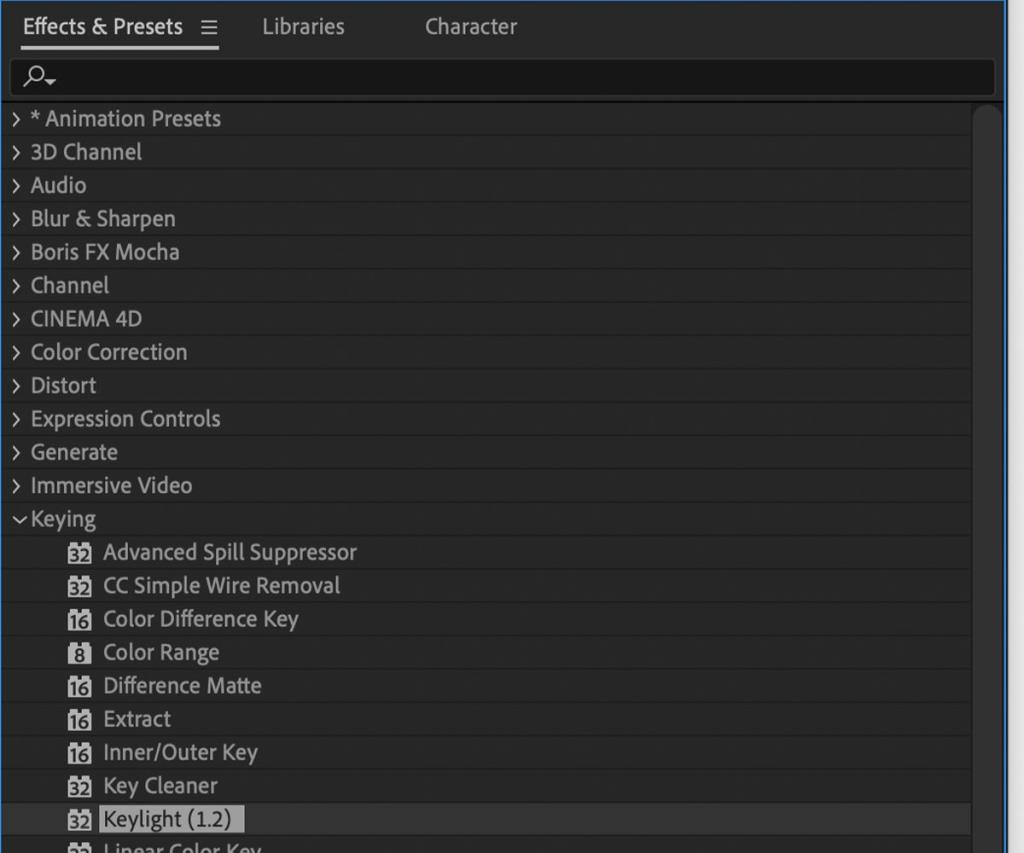
فقط انقر واسحب التأثير إلى لقطاتك لتطبيقه. في لوحة التحكم بالتأثيرات ، ستتمكن من ضبط الإعدادات والمعلمات المختلفة.
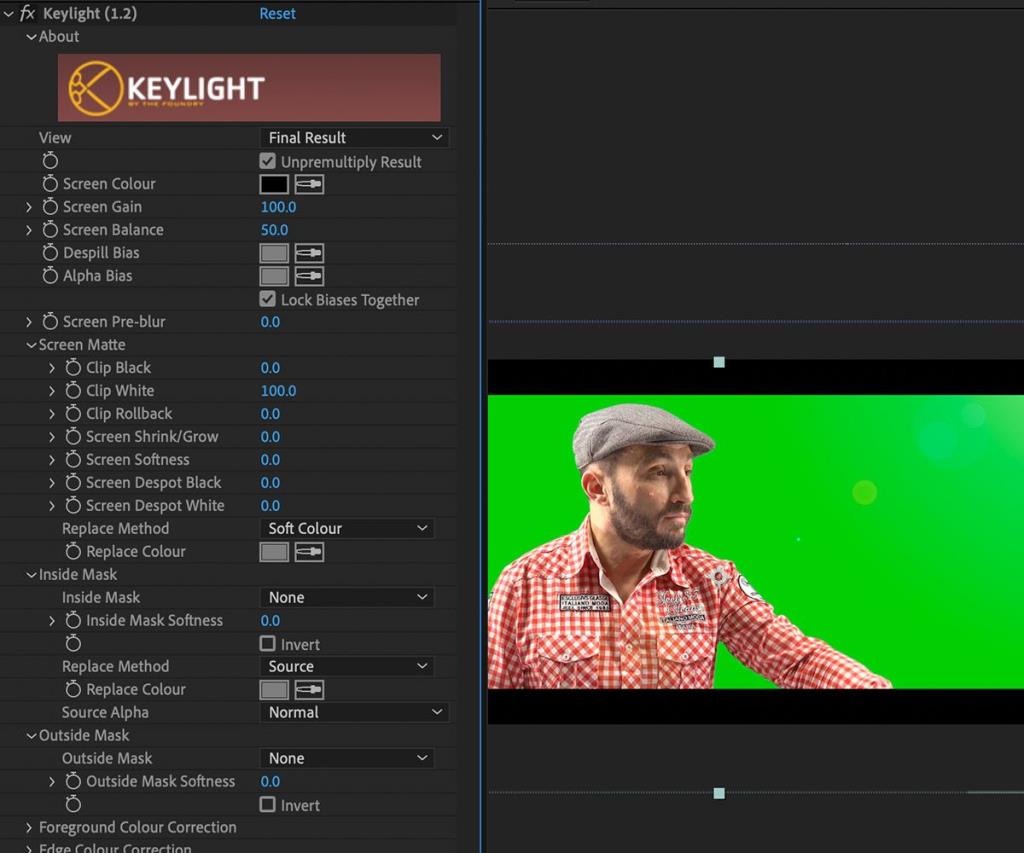
عند تطبيق التأثير لأول مرة ، لا يحدث شيء. هذا لأنه لم يتم تحديد لون المفتاح بعد. يمكن اختيار لون باستخدام أداة Eyedropper في إعداد Screen Color .
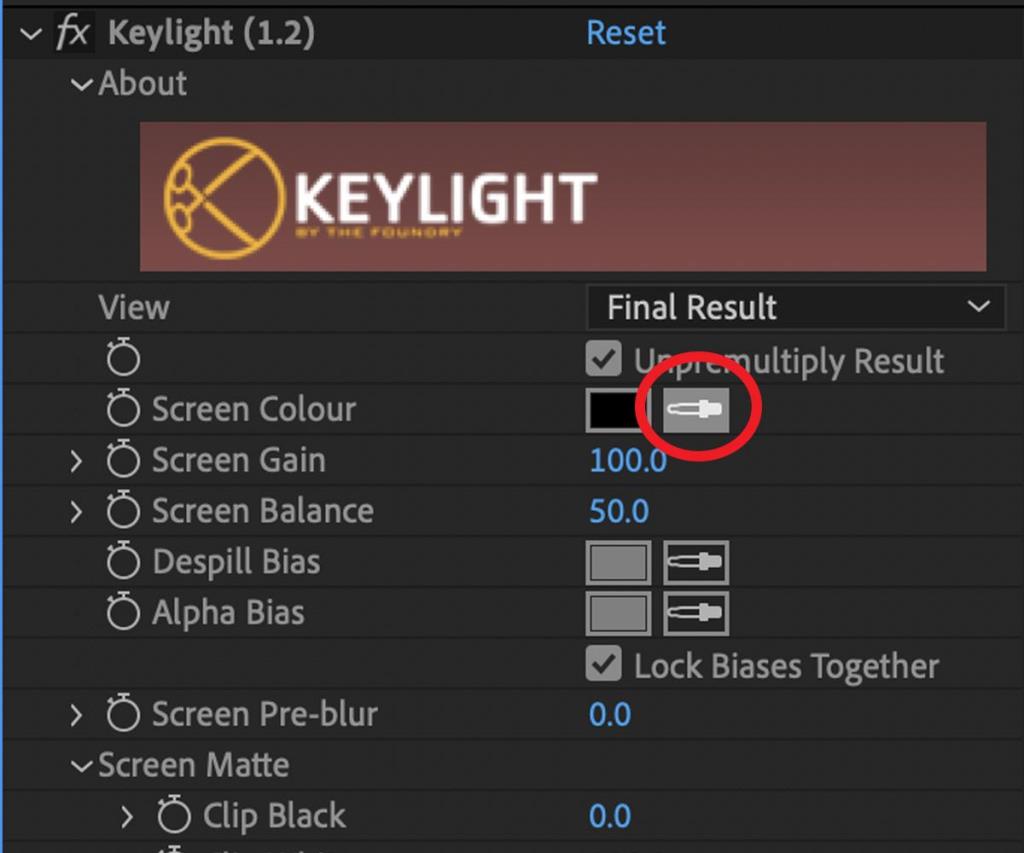
اللون المراد تحديده هو لون الخلفية الذي تريد إزالته ، والذي سيكون بمثابة الخلفية الخضراء خلف الموضوع. انقر فوق ذلك باستخدام أداة القطارة ويجب أن تختفي.
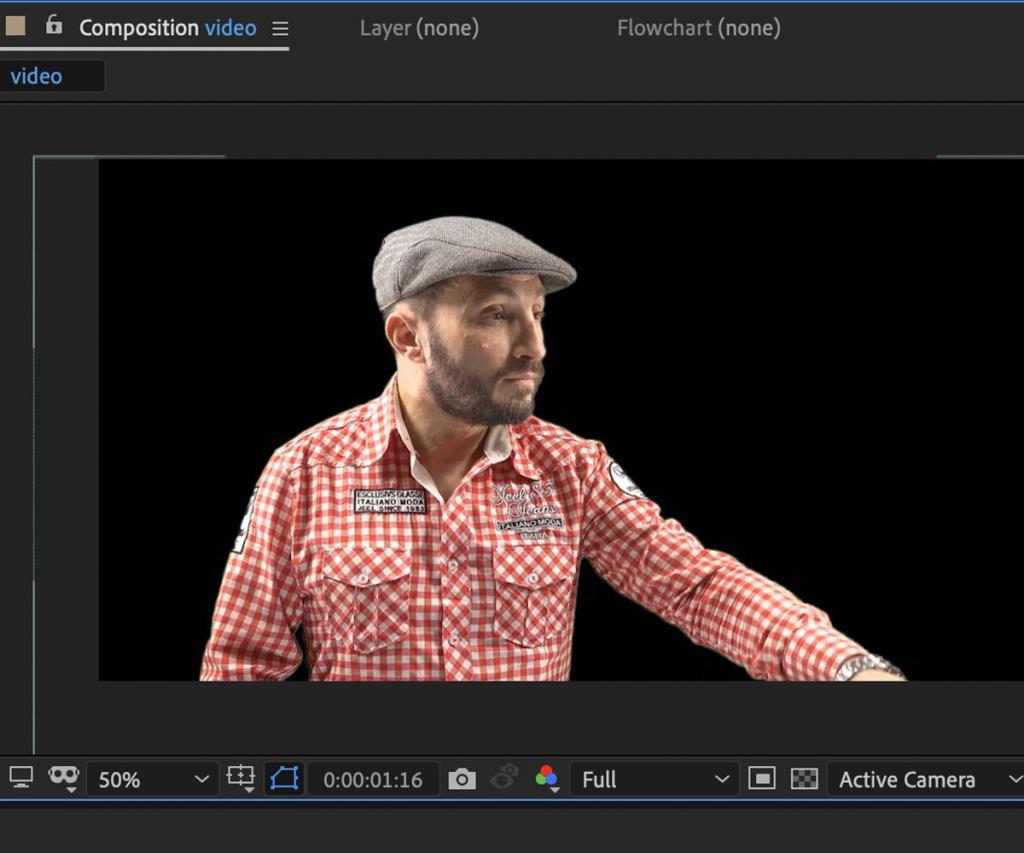
تبدو النتيجة الأولية واعدة - تبدو الحواف محددة جيدًا وتلاشى اللون الأخضر. ومع ذلك ، في ظل خلفية سوداء ، من السهل أن تفوتك القطع الأثرية والظلال التي خلفتها الشاشة الخضراء.
للحصول على عرض أفضل لجودة المفتاح قبل إضافة خلفية ، حاول عرض لقطاتك ذات المفاتيح على طبقة بيضاء الشكل. هذا يبرز بشكل أفضل أي شيء مهم يجب إزالته.

في اللون الأبيض ، لا تزال النتيجة جيدة ، على الرغم من أن بعض الحواف تبدو أكثر نعومة وتغير لونها من الشاشة الخضراء. هذا هو المكان الذي يمكنك فيه استخدام منزلقات Keylight لمحاولة إنشاء نتيجة أنظف.
ضبط الإعدادات في Keylight
يمكن أن يتيح لك التعامل مع المعلمات والإعدادات داخل Keylight ضبط كيفية تمييز الصورة وحل المشكلات. دعونا نجري من خلال هذه الآن.
- لون الشاشة: كما هو مغطى بالفعل ، يؤدي هذا إلى إنشاء اللون غير اللامع باستخدام اللون الرئيسي للخلفية.
- انحياز Despill: يسمح لك هذا بمحاولة تعويض "الانسكاب" ، حيث تنعكس الخلفية (أو "انسكبت") على الموضوع. يمكن أن يكون هذا سائدًا بشكل خاص في درجات لون البشرة وحول حواف الشعر.
- انحياز ألفا: يمكن استخدامه لمحاولة تعويض المشكلات الناتجة عن اختلالات الألوان عند إلغاء الربط من انحياز Despill.
- كسب الشاشة: يتحكم في مقدار لون الشاشة الذي تتم إزالته. أعلى قيمة مفاتيح أكثر من لونك.
- توازن الشاشة: يحاول هذا تعويض المشكلات التي تحدث من شاشات الخلفية غير المضاءة بشكل متساوٍ.
- تمويه الشاشة المسبق: يمكن أن يساعد في التخفيف من أي أخطاء أو مشكلات تتعلق بحواف اللقطات التي تم تمييزها. كما أنه يضبط مقدار التمويه الذي يتم تطبيقه على اللون غير اللامع.
- Clip White و Clip Black: يمكن أن يساعد ضبط Clip White في تقليل مشاكل الموضوعات الشفافة والشفافة. يعمل Clip Black بشكل عكسي تقريبًا ، مما يقلل من مشكلة ظهور العناصر الأثرية في المقدمة والموضوع في الخلفية.
- Clip Rollback: إذا بدت حوافك مفقودة أو تم الضغط عليها بشكل زائد ، يمكن أن يساعد هذا الإعداد في محاولة استعادتها.
- تقلص / نمو الشاشة: يضبط حجم القناع والحواف.
- Screen Despot أسود / أبيض: يسمح لك هذا بمحاولة إزالة البقع التي يمكن أن تظهر أحيانًا أثناء الضغط على اللقطات.
- تصحيح لون المقدمة / الحافة: يسمح لك هذا بضبط تدرج اللون والتشبع واللون لموضوعك المرمز.
وضع Keylight في الممارسة
الآن بعد أن عرفت الإعدادات داخل Keylight ، دعنا نضبط المفتاح للحصول على نتيجة أكثر وضوحًا. في وقت سابق ، تم تحديد أن حافة الهدف الذي تم تحديد مفتاحه قد احتفظت ببعض نعومة الحافة من الشاشة الخضراء ، والتي كانت مرئية بشكل خاص حول القميص.
لإصلاح ذلك ، يمكن استخدام إعداد Screen Shrink لإزالة هذه البقايا. ومع ذلك ، لا يلزم أن يكون الضبط مهمًا - اضبطه كثيرًا وقم بتقطيع موضوعك. لتجنب ذلك ، دعنا نضبطه على -2 .
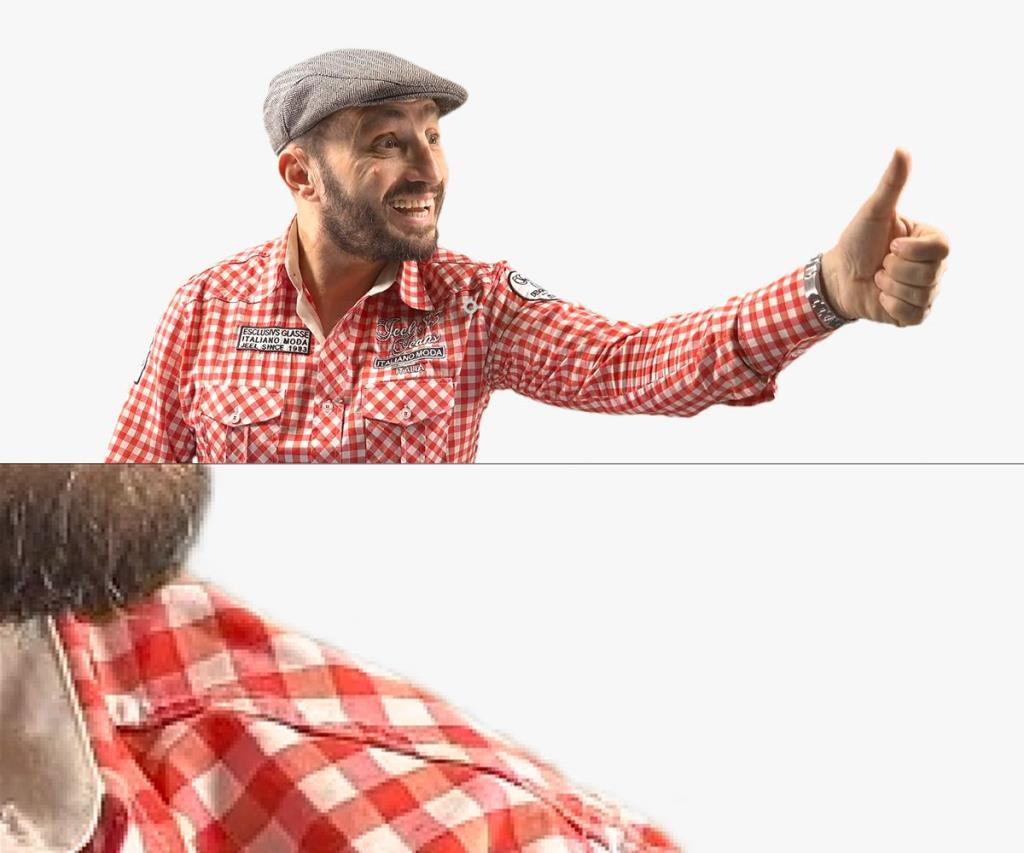
هذا يبدو الآن أكثر نظافة. عندما تكون اللقطة المرئية في حالة حركة ، لن تكون الحواف غير الواضحة مرئية بعد الآن.
الآن ، دعنا نحاول وضعه في مكان جديد. في هذا المثال ، سنضعه خارج كشك السوق.
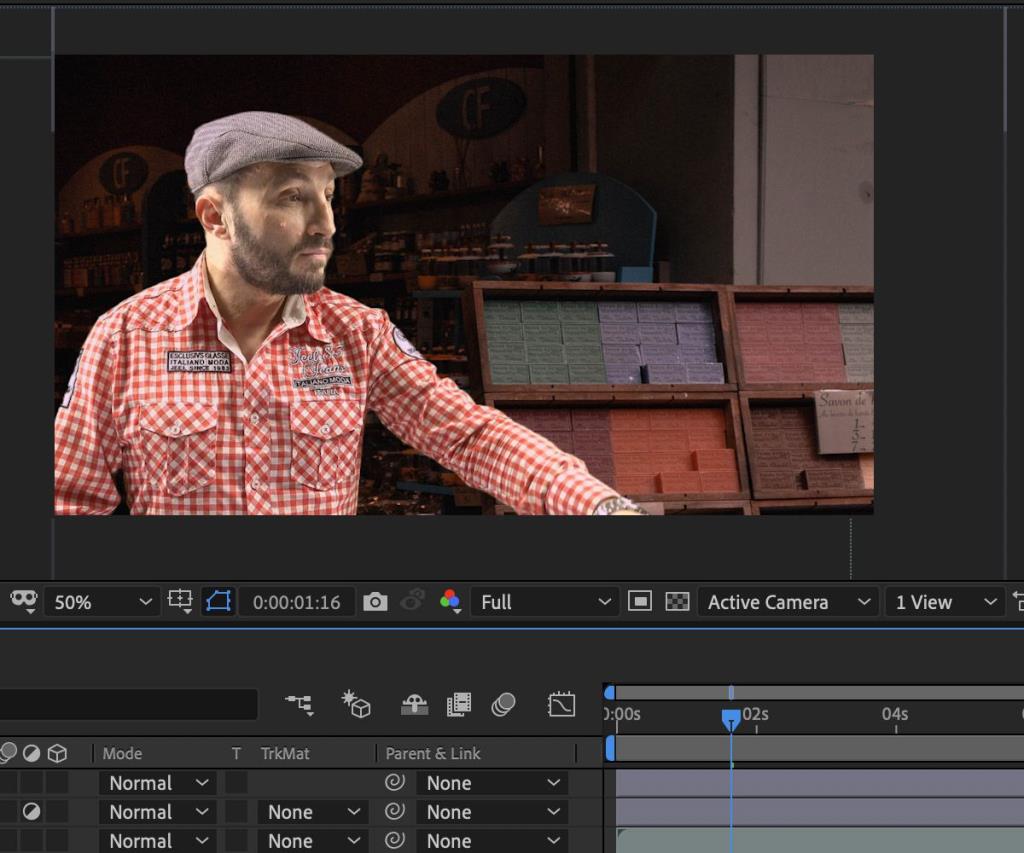
والنتيجة هي أن الحواف نظيفة ، ولكن من الواضح أنها لا تزال صورة ذات مفاتيح. حان الوقت الآن لتطبيق تصحيح الألوان وتعديل السطوع لجعل الموضوع يبدو أكثر كما لو كان جزءًا من الخلفية.
الموضوعات ذات الصلة: كيفية الحفاظ على المشاريع منظمة في Adobe Premiere Pro
قد ترغب أيضًا في ضبط إعدادات المفاتيح قليلاً ، لأن الحواف تبدو الآن حادة جدًا. يمكن تحقيق ذلك عن طريق ضبط إعداد Screen Pre-Blur .
ها هي النتيجة النهائية. تمت إضافة توهج العدسة لإنشاء إحساس مشترك بالضوء ، وتم تطبيق تمويه على الخلفية لجعلها تبدو وكأنها صورة خلفية طبيعية تُرى من خلال الكاميرا.
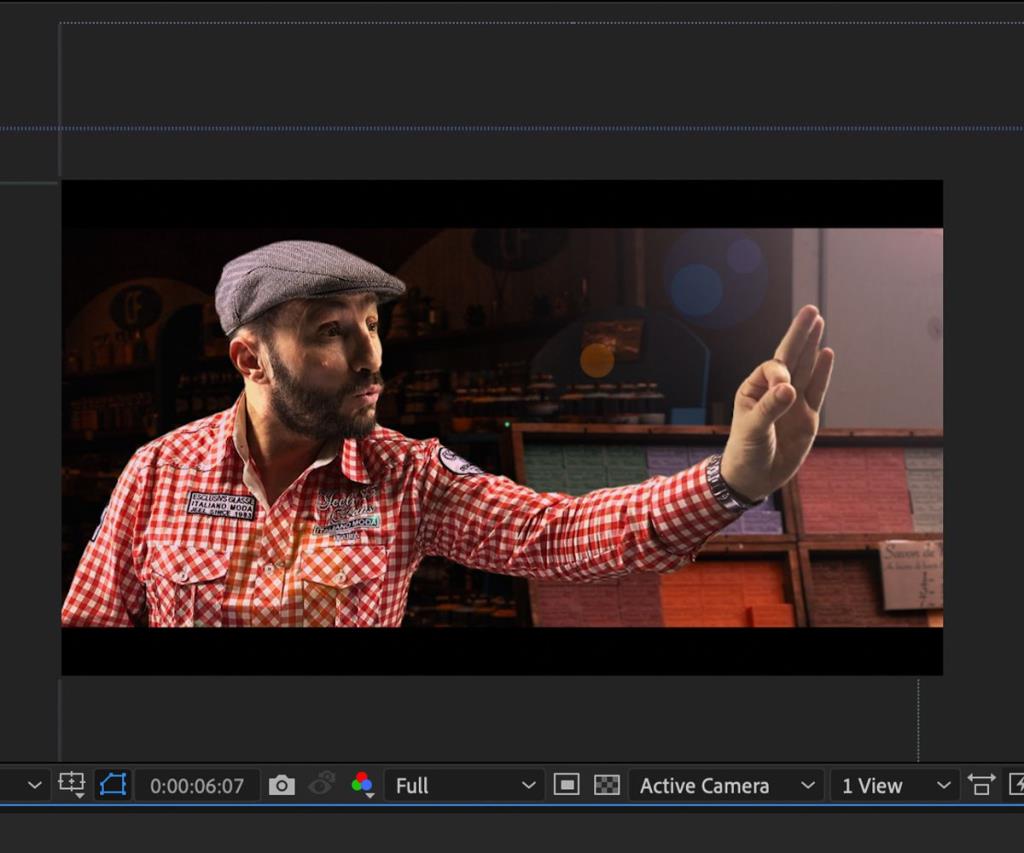
ارفع مستوى مهاراتك في تحرير الفيديو
كانت هذه مقالة تمهيدية للإعدادات والميزات في المكون الإضافي Adobe Keylight لمعالجة لقطات ما قبل التصوير. بمجرد أن تتعود على الأمر ، ستندمج الموضوعات الخاصة بك مع أي خلفية تخطط لوضعها عليها.